今まで動画編集にAviutlというソフトを使っていましたが、うまくいかなかったので「Shotcut」というソフトを使ってみました。
割と良い感じに使えたので紹介したいと思います。
この記事の目次
Aviutlは使い方が難しい
Aviutlは導入からして大変という不思議なソフトですが、使いこなすのもまた大変です。
今回、PC上の画面をキャプチャしたAviファイルを編集したのですが、Aviutlで編集して書き出すと音がずれる問題が発生しました。
ずれる原因の一つとして、Aviutlは可変ビットレートの動画に対応していないため、動画が可変ビットレートだとずれたりするらしいです。
でもやりたいことは不要な箇所をカットしてAvi形式をmp4に変換したいだけです。
そのためだけにわざわざ動画が可変ビットレートなのかを確認して、対処するというのが面倒くさいと思ってしまったわけです。
もはや本当に可変ビットレートが原因で音がずれたのかどうかすら、面倒なので確認していません。
いっそ違う動画編集ソフトを使ったほうが楽なのでは?
いっそのこと、可変ビットレートに対応した動画編集ソフトを使えば、こんな面倒をせずに済むのでは?と思い探してみました。
無料で使えてオープンソースなやつがいいですね。
個人開発のソフトは何年も更新が止まってたりしますが、オープンソースなやつは割と頻繁にバージョンアップしているイメージがあるので。
候補としては次の2つが出てきました。
- Shotcut
- Openshot
Openshotのほうが操作が初心者向けとのことですが、Shotcutのほうが動作が軽いという情報があったので、Shotcutを使ってみることに。
今回は動画をカット編集する程度なので、どちらを使っても問題ないと思います。
Shotcutに乗り換えた結果とてもスムーズに編集完了
Shotcutにはインストール版の他にポータブル版もあるので、ダウンロードしたファイルを展開すればインストール不要ですぐ使えます。
初回の起動には若干時間がかかりましたが、2回目以降は早くなりました。
簡単なカット編集~書き出しの方法を紹介します。
ドラッグ&ドロップして動画を読み込み
Shotcutを起動すると下の画面が表示されるので、エクスプローラーからプレイリストにドラッグアンドドロップします。
特筆すべきは、Aviutlは動画を読み込む時間が数分かかったのに、Shotcutは10秒くらいですぐに読み込めた点。
仕組みが違うのかもしれませんが、変に待たされないのはありがたいです。
「プレイリスト」から「タイムライン」にドラッグ
プレイリストは動画や画像などの素材をおいておく場所で、最終的に出力する動画はそれらをタイムライン上に並べることで出力する、と言うイメージでしょうか。
今回は編集する動画が1つだけですが、複数の動画や画像をミックスさせて編集するときタイムラインの真価を発揮するんでしょう。
プレイリストに読み込んだ動画をタイムラインにドラッグ&ドロップするとタイムラインに配置できます。
(下の画像で読み込んでいる動画は説明用に用意したもので、特に深い意味は無いです)
動画を分割して不要部分削除
カットしたい位置にカーソル(再生ヘッド)(下図赤矢印)を持っていって「再生ヘッドで分割」ボタン(下図青矢印)をクリック。
分割後。
他に分割したい位置を同様に分割。
今回の例では、動画を3つに分割した真ん中が不要なので、これを選択してDELETEキーで削除。
空いた隙間は右の動画をドラッグして詰めます。
カット編集自体はこれで完了です。
ファイルに書き出し
ファイル形式を選択して、タイムラインで編集した動画を書き出します。
下図の赤点線枠で囲んだ部分が書き出しの設定画面ですが、表示されてない場合は上にある「書き出し」ボタンを押すと出てきます。
かなりの数のプリセットがあり、音声のみや画像のみを書き出すことも出来るっぽいです。
普通にmp4形式に書き出すのであれば、「H.264 Main Profile」を選んでおけばいいんじゃないでしょうか。
「詳細設定」ボタンで細かい設定もできますが、よくわからない場合はそのまま「書き出し」を押します。
保存するファイル名と保存場所を入力したら処理がスタートします。
進行具合は画面右の「ジョブ」に表示されます。
マシンスペックや動画によっては数時間かかったりするので、気長に待ちます。
今回の元データは2時間弱で20GB程度あったAVIファイルですが、不要部分を少しカットして2GBちょいのmp4ファイルへ変換できました。
変換は1時間以内でした。
Shotcutの操作はAviutlより簡単か?
Aviutlは結構クセのある操作性、画面構成のため、初見では何をどうすればよいのか分かりにくいです。
動画ファイルをAviutl本体にドラッグ&ドロップするか、拡張にするかで動作が変わってくるのなんて、事前に知らないとわからないですよね。
他の動画編集ソフトはほとんど触ったことがないですが、AviutlよりShotcutのほうが幾分直感的に操作出来るかなと言う印象です。
Aviutlのメリット 動画編集に詳しくなるかも
Aviutlのいいところが全然ないみたいな記事になって申し訳ないので、Aviutlの良いところも書いておきます。
Aviutlは導入するだけでも一苦労で、動画編集にしても今回みたいに音がずれたり、とにかく問題が起きがち。
ですがそのたびに自分で調べる必要が出てくるんですが、その過程で動画編集について詳しくなりそうです。
今回みたいに可変ビットレートで音がずれる、なんて実際に体験しないと知り得ない情報でした。
以前にもビデオカメラで撮影した動画をAviutlで開くと映像が縦長になる現象が起きましたが、再生時は幅1920pxなのにファイル自体は幅1440pxで記録されているみたいな知識もAviutlを使う上で得ました。
Aviutlでいろんな問題に直面しながら編集をこなせるようになれば、動画編集についてかなり詳しくなれるんじゃないでしょうか。
ただ、あくまで動画を編集することが目的で、さっさと作業を終わらせたい人はShotcut等他のソフトを使ったほうが良さそうです。
Aviutlが優れている機能などもあると思いますが、詳しくないのでこれ以上のことは分かりません。
もしかしたらAviutlのほうがより細かい設定が可能だったりするかもしれません。
まとめ
だれかに「おすすめの動画編集ソフトは?」と聞かれたら、AviutlよりはShotcutをおすすめします。
Aviutlは導入からして大変だったので、普通の人にはちょっと勧めづらいですね。


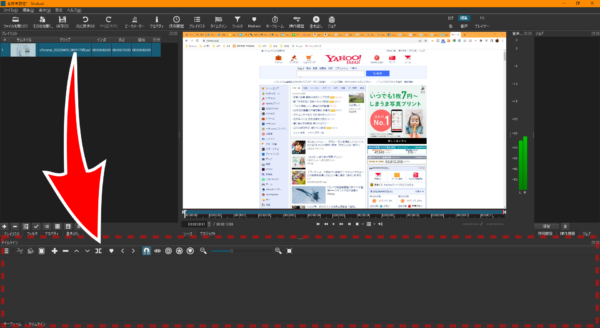





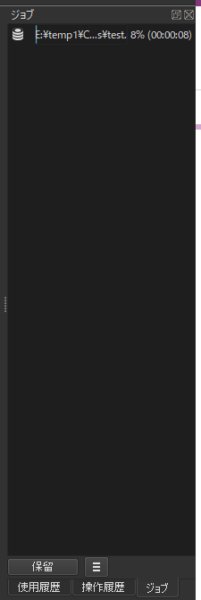


コメント